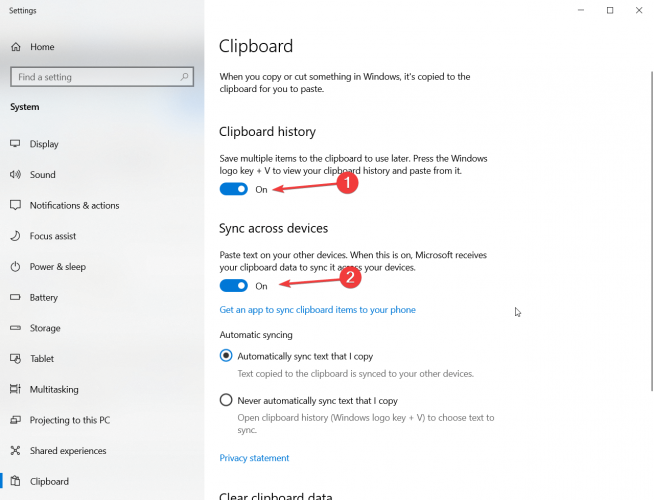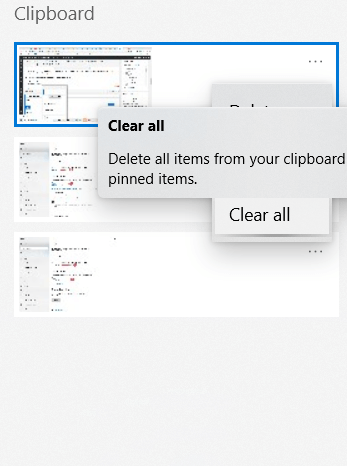Kopieren / Einfügen von Daten aus der Zwischenablage von einem Gerät auf ein anderes
Nun, Sie können nicht nur etwas einfügen, das Sie vor einer Stunde oder länger kopiert haben, sondern wenn Sie bei demselben Microsoft-Konto angemeldet sind, können Sie es sogar auf einem anderen Windows 10-Gerät einfügen.
Wie kann ich Daten geräteübergreifend kopieren und einfügen?
- Starten Sie die Einstellungen für die Zwischenablage, indem Sie die Einstellungen für die Zwischenablage in die Windows-Suche eingeben und in den Ergebnissen darauf klicken.
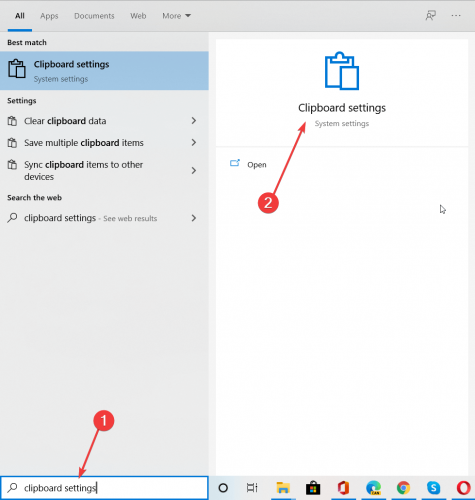
- Aktivieren Sie den Verlauf der Zwischenablage und die geräteübergreifende Synchronisierung, indem Sie auf die entsprechenden Schaltflächen klicken. Unten sehen Sie, dass die Zwischenablage standardmäßig so eingestellt ist, dass der von mir kopierte Text automatisch synchronisiert wird.
![Kopieren / Einfügen von Daten aus der Zwischenablage von einem Gerät auf ein anderes]()
- Um den Verlauf des zuvor kopierten Objekts anzuzeigen, drücken Sie einfach die Windows-Taste + V. Es ist leicht zu merken, da die Verknüpfung zum Einfügen Strg + C lautet.
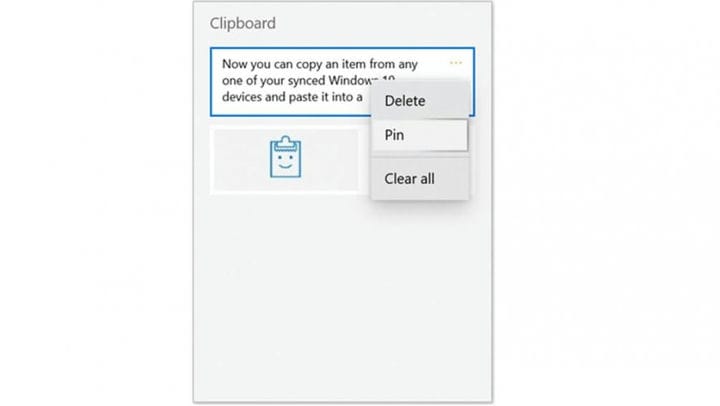
- Das Schöne daran ist, dass Sie jetzt zu jedem anderen Computer wechseln, sich bei Ihrem Microsoft-Konto anmelden, den Verlauf der Zwischenablage wie in den vorherigen Schritten starten und dieselben Elemente verwenden können, die Sie auf ein anderes Gerät kopiert haben.
Wie kann ich alle Elemente aus der Zwischenablage löschen?
- Drücken Sie die Windows-Taste + V.
- Klicken Sie auf einen der drei horizontalen Punkte und wählen Sie Alle löschen.
![Kopieren / Einfügen von Daten aus der Zwischenablage von einem Gerät auf ein anderes]()
- Wenn Sie ein kopiertes Element behalten möchten, müssen Sie auf die gleiche Weise Pin anstelle von Alle löschen auswählen.
Auch wenn Sie die Zwischenablage nicht auf einem anderen Windows 10-Gerät verwenden, ist diese Funktion äußerst nützlich, wenn Sie weitere Elemente kopieren und später einfügen möchten.
Haben Sie versucht, den Verlauf der Zwischenablage zu verwenden? Was denkst du darüber? Hinterlasse unten einen Kommentar.